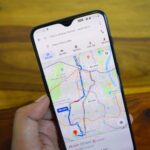Transmisión de Facebook ¿El video en vivo en Facebook no funciona?

febrero 26, 2021
La redes sociales evolucionan día a día, y en este contexto Facebook no se ha quedado atrás. Por algo es que mantiene aún a millones de usuarios en su plataforma, y precisamente debido a la diversidad de usuarios, la red social también ofrece la transmisión de videos “en vivo”.
Esta herramienta brinda la opción de streaming desde donde quiera que te encuentres. Todo usuario que posea la aplicación y disponibilidad de datos de navegación de Internet, podrá disfrutar de dicha función. Sin embargo, lo más recomendable es que sea en un sitio donde tengas conexión a una red WiFi, dado a que la herramienta de transmitir en vivo consume muchos datos de navegación.
Puede pasar que queremos transmitir en vivo en Facebook y nos aparece un “error de carga”. Es por ello que para disfrutar de esta herramienta, es importante saber qué hacer, en caso de que esto te suceda.
Existen varias posibles causas que no permiten transmitir en vivo tu video en Facebook, las cuales te describiremos e indicaremos el paso a paso para solucionarlo sin perder mucho tiempo.
Estas son las posibles causas:
No cuentas con la aplicación de Facebook actualizada
Puede ser que la aplicación de Facebook que tienes en tu dispositivo no esté actualizada, por lo cual te invitamos a que verifiques ese detalle. Lo recomendable es ver si tienes la última versión, para ello sigue estos pasos:
- Abre la tienda de aplicaciones de tu dispositivo Android o iPhone (Play Store, App Store).
- Busca la aplicación de Facebook que tienes.
- Haz clic y verifica si aparece la opción actualizar (descargar actualizaciones).
- Si no es la última versión, entonces descárgala.
- Después ingresaa a la App de Facebook.
- Intenta hacer nuevamente el video en vivo.
Si al verificar con este proceso resulta que tienes la última versión actualizada en tu dispositivo, entonces prueba con estos pasos:
- Al tratar de hacer la transmisión de Facebook y no poder hacerla, cierra la aplicación.
- Ve al administrador de aplicaciones y selecciona “forzar detención”.
- Luego reinicia el dispositivo.
- Abre nuevamente la aplicación y prueba nuevamente cargar tu video “en vivo”.
Problemas de conectividad y velocidad de Internet
Este es uno de los problemas más frecuentes de las transmisiones en vivo. Es recomendado que tengas una conexión de Internet confiable, preferiblemente de una red WiFi.
Si estás utilizando tus datos móviles, primero debes comprobar que tengas suficientes. No debes estar al límite, porque esta opción consume muchos datos.
Si vas a cargar tu video utilizando un dispositivo móvil te recomendamos:
- Transmite en vivo solo cuando haya una buena conexión, preferiblemente conectado a una red WiFi en lugar de los datos del teléfono.
- Verifica la carga de la batería antes de iniciar la transmisión y asegúrate de que sea la suficiente para el tiempo que estimas dure tu video.
- Bloquea las llamadas entrantes durante la transmisión, así como desactivar las notificaciones emergentes.
Si lo vas a cargar desde una computadora portátil o de escritorio.
- Usa una conexión a Internet exclusiva en lugar de WiFi, siempre que sea posible.
- En caso de usar una conexión de WiFi, verifica que sea segura y exclusiva de la transmisión. Es decir, que no se conecten al mismo tiempo varios dispositivos mientras hagas la transmisión.
- Verifica que el stream no esté configurado para finalizar en caso de una interrupción. Esto lo puedes hacer con el Live Producer de Facebook, debajo de «Configuración», revisando que la opción «Finalizar video en vivo si se detiene el stream» no esté seleccionada.
Si estás utilizando software de streaming, además de las recomendaciones anteriores, sigue estos pasos:
- Haz una prueba de velocidad de Internet para determinar tu velocidad de subida. Para ello existen diversas formas de prueba gratis de velocidad, que puedes buscar en tu navegador (se recomienda una velocidad de 4 Mbps).
- Prueba con ensayar la transmisión (de modo que el público no puede ver el video de prueba). Para ello, selecciona la opción «Publicar como transmisión de prueba» arriba del botón «Transmitir». Así podrás controlar los flujos de trabajo y las configuraciones antes de una transmisión real, y además solo podrán ver la publicación los administradores y editores de la página.
Tener muchos videos en vivo activos en diferentes redes sociales
Este es un problema que surge debido a que has tratado de conectarte a muchos streams al mismo tiempo. Cierra cualquier otra transmisión en vivo, mientras usas el de Facebook.
No es posible transmitir el video en vivo desde el computador
En caso de que esté tratando de transmitir un video en Facebook desde tu computador personal, verifica o comprueba que la PC o laptop tenga la fecha y hora correcta (puede que se haya desconfigurado). Esto también puede causar que tu video no funcione.
También puedes probar estos pasos:
- Usa el navegador Google Chrome para transmisiones en vivo desde Facebook.
- Desactiva el software para el bloqueo de anuncios o de los plugins del navegador.
- Verifica la configuración del firewall, cerciórate que el RTMP esté permitido.
- Verifica que la URL del servidor o la clave de transmisión estén copiadas correctamente, y no tengan más de 7 días de creado. En caso de tener más de 7 días de antigüedad, procede a crear unas nuevas.
Otras Opciones más avanzadas recomendado para transmisión de videos de calidad en Facebook
- Utiliza una conexión a Internet con cable exclusiva. Inclusive ten conexiones de respaldo, preferiblemente separada o con otro proveedor de Internet.
- Si tienes los medios necesarios, configura una conexión privada (de retorno por satélite o fibra) en lugar de depender de la banda ancha del lugar donde se lleve a cabo el evento.
- Haz una prueba de segmentación de punto de presencia (PoP) antes de hacer la transmisión, para identificar las tres mejores ubicaciones de inserción de los servidores de Facebook y te suministra las URL del servidor para que las uses en tu software de streaming. Haz esta prueba desde una computadora que esté en la misma red, con las reglas de enrutamiento y firewall igual que las de los codificadores. Al finalizar la prueba, copia la URL del servidor cuyo resultado sea el mejor posicionado y cópialo en el software de streaming.
- Si usas un stream de respaldo para tu video, asegúrate de que el codificador principal utilice la mejor opción de URL del servidor y que el codificador de respaldo utilice la segunda mejor opción para impedir que se pierdan los dos streams; en el caso de que uno de los servidores tenga problemas.